Costurile neproductive pot fi evitate dacă sunt fixe - unde și cât timp a trecut.
Anterior, oamenii preocupați de eficacitatea lor, au scris doar pe hârtie - câte minute și ce sa întâmplat. Dar pentru o lungă perioadă de timp deja 21 de secole în curte!
Există programe speciale pentru înregistrarea timpului - trackers. Cu unul dintre aceste programe - Toggl - ne cunoaștem acum.
Înregistrați-vă la Toggl și începeți
Vom lucra cu versiunea gratuită a lui Toggl.
După ce faceți clic pe link, confirmați înregistrarea. Suntem aruncați în fereastra principală a programului. Dând clic pe fila Back to toggl, mergeți direct la tracker.
Interfața este vorbitoare de limbă engleză, dar ușoară și ușor de gestionat. Nu este nimic inutil în ea!
Înainte de a începe procesul de urmărire, trebuie să creați proiecte în care să fie urmărită. Puteți face acest lucru pe fila Timer și Proiecte de la linia superioară a interfeței.
Crearea unui proiect
Dacă accesați fila Timer, puteți crea un proiect făcând clic pe Creare proiect. Introduceți numele proiectului pe care intenționați să îl ocupați.
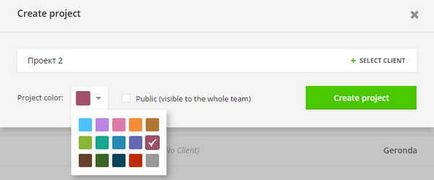
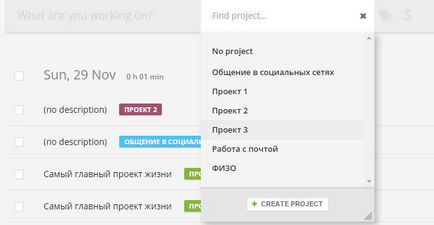
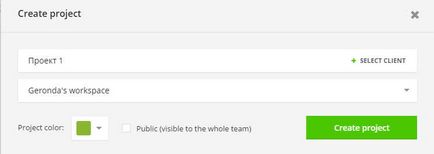
Dacă vă asumați și lucrați numai cu acest program, veți fi singurul client, deci nu trebuie să faceți clic aici. În caseta de mai jos (Culoarea proiectului), selectați culoarea proiectului. Un cerc cu culoarea selectată va apărea după numele proiectului, ceea ce va permite fiecărui proiect să aibă o caracteristică distinctivă.
Apoi faceți clic pe butonul verde "Creare proiect". Totul, proiectul este creat!
Pornirea și oprirea cronometrului
După crearea proiectelor, accesați fila Cronometru, selectați proiectul pe care dorim să lucrăm acum și faceți clic pe butonul verde mare de pornire.
Butonul va schimba culoarea în roșu, apare Stop, începe timpul.
După ce ați terminat de lucru cu un anumit proiect, faceți clic pe butonul Stop și timpul de numărătoare inversă se va opri. În același timp, intrarea Astăzi (astăzi), numele proiectului și timpul scurs apar sub linie.
Dacă doriți, puteți furniza explicații suplimentare sau o scurtă descriere înainte de numele proiectului.
Proiectul poate include mai multe proiecte sau lucrări mai mici. Și poate doriți să urmăriți toate astea.
Puteți șterge ora fixă făcând clic pe zona albă a casetei din stânga și selectând Ștergeți din lista derulantă.
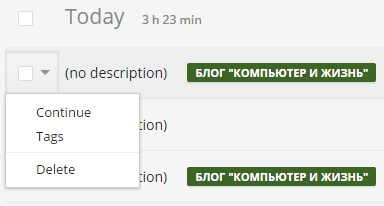
Când apăsați Stop, va apărea o altă linie cu timpul de lucru pe acest proiect.
Apoi, la raport, tot timpul este adăugat.
De asemenea, puteți continua lucrul la proiect făcând clic pe triunghiul verde din linia de proiect (apare atunci când plasați cursorul peste cursor).
Există situații în care lucrați la proiectul a, iar timerul nu a fost pornit în program. De asemenea, este posibil să adăugați timp în retrospectivă.
Pentru a face acest lucru, selectați proiectul și faceți clic pe butonul Adăugați manual deasupra butonului verde Start. În acest caz, vizualizarea liniei se va schimba - în mijloc vor apărea cifrele 00:00 și pictograma calendar cu data.
În loc de cifre, introduceți perioada scursă, faceți clic pe pictograma calendar, selectați ziua din lista derulantă, faceți clic pe butonul verde Aplicați (caseta drop-down dispare) și faceți clic pe butonul gri Salvare.
Rapoartele și exportul rezultatelor
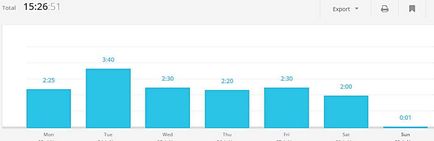
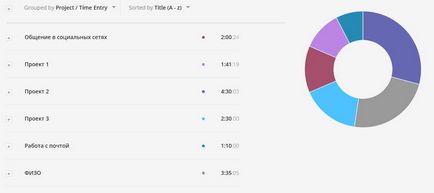
Uită-te cu atenție - la ce pierzi timpul?
Poate că veți decide că peste un proiect de săptămâna viitoare trebuie să lucrați mai mult, și peste ceva mai puțin.
Rezultatele pot fi exportate ca fișiere în format PDF sau CSV. În fila Rezumat, mutați cursorul în zona Export (lângă pictograma imprimantei), dați clic pe triunghi și selectați Descărcați ca PDF sau Descărcați ca CSV. Și descărcați imediat fișierul necesar împreună cu raportul.
Dezavantaje ale versiunii gratuite a lui Toggl
Un raport este furnizat numai o săptămână. Nu este suficient! Ar fi frumos să vezi rapoartele pentru o lună, un sfert sau chiar un an. Veți vedea progresul. Această posibilitate există în versiuni cu plată.
Versiunile plătite vă permit să lucrați cu un număr nelimitat de utilizatori în echipă, numărul gratuit fiind limitat la cinci membri.
Versiunea Pro costă 5 $ pe lună, Business - 49 USD pe lună.
În concluzie, observăm că Toglog este integrat în mai multe zeci de aplicații, printre care browserul Google Chrome și programul popular Todoist pentru gestionarea timpului. Există soluții pentru iPhone și Android.
Căutați găuri în care curge timpul - cea mai prețioasă monedă din lume! Guru-ii de gestionare a timpului doresc să repete acel moment este singura resursă care poate scădea numai. Se spune foarte adevărat!
Ne vedem pe blog!